Sony DVP-NS36: 2 Нажмите кнопку X/x для
2 Нажмите кнопку X/x для : Sony DVP-NS36
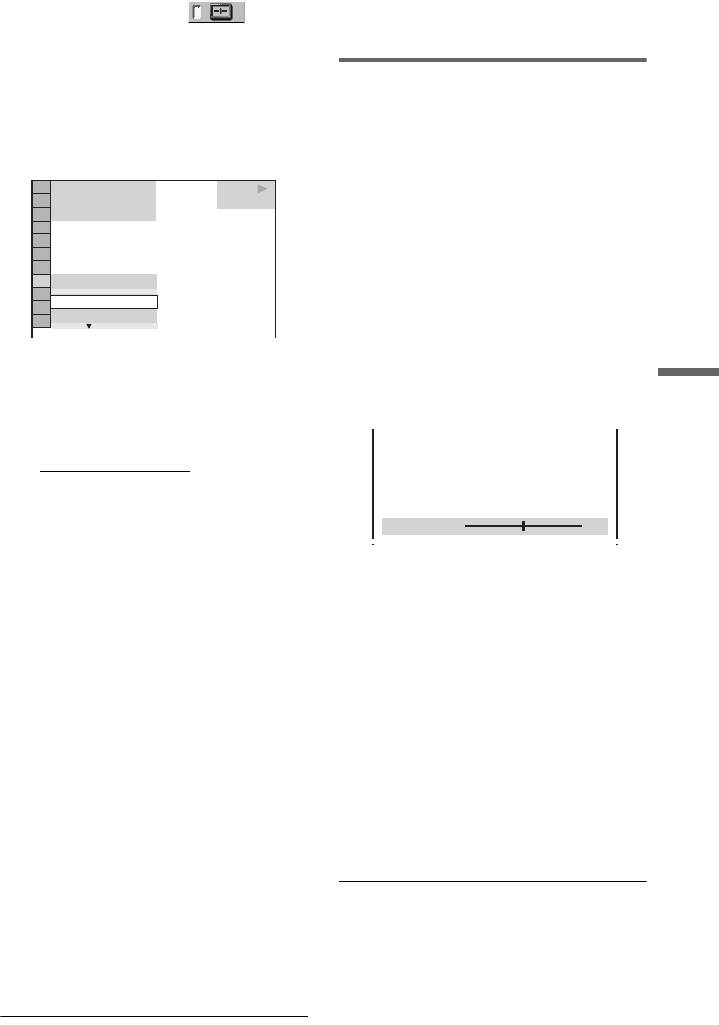
2 Нажмите кнопку X/x для
z Совет
При просмотре фильмов рекомендуется
выбора элемента
использовать режим “КИНО 1” или “КИНО
2”.
(ИНДИВИДУАЛЬНЫЙ РЕЖИМ),
затем нажмите ENTER.
Настройка деталей
Появятся возможные значения для
изображения в меню “ПАМЯТЬ”
параметра
“ИНДИВИДУАЛЬНЫЙ
Можно настраивать каждый элемент
РЕЖИМ”.
изображения отдельно.
• ИЗОБРАЖЕНИЕ: изменение контраста
1 2
(
2 7
)
1 8
(
3 4
)
DVD VIDEO
• ЯРКОСТЬ: изменяет общую яркость
T
1 : 3 2 : 5 5
• ЦВЕТ: делает цвета насыщеннее или
светлее
• ЦВЕТОВОЙ ТОН: изменяет
СТАНДАРТНЫЙ
цветовой баланс
СТАНДАРТНЫЙ
1 В пункте 3 раздела “Настройка
ДИНАМИЧЕСКИЙ 1
воспроизводимого изображения”
выберите “ПАМЯТЬ” и нажмите
3 Нажимая кнопку X/x, выберите
кнопку ENTER.
Просмотр фильмов
необходимое значение.
Появится полоса настройки
“ИЗОБРАЖЕНИЕ”.
Параметр по умолчанию
подчеркнут.
•СТАНДАРТНЫЙ:
отображение
стандартного изображения.
• ДИНАМИЧЕСКИЙ 1: выведение
яркого динамичного изображения
за счет увеличения контрастности
изображения и интенсивности
2 Нажмите кнопку C/c для
цвета.
настройки контраста
• ДИНАМИЧЕСКИЙ 2: выведение
изображения.
более динамичного изображения,
Для перехода к следующему или
чем при выборе значения
предыдущему элементу
ДИНАМИЧЕСКИЙ 1 за счет
изображения без сохранения
дальнейшего увеличения
текущей настройки нажмите
контрастности изображения и
кнопку X/x.
интенсивности цвета.
• КИНО 1: усиление мелких
3 Нажмите кнопку ENTER.
деталей в темных областях путем
Настройка сохранена, появляется
повышения уровня черного цвета.
полоса настройки “ЯРКОСТЬ”.
• КИНО 2: светлые цвета
4 Повторите пункты 2 и 3 для
становятся ярче, а темные -
настройки “ЯРКОСТЬ”, “ЦВЕТ” и
насыщеннее, контрастность
“ЦВЕТОВОЙ TОН”.
цветов увеличивается.
• ПАМЯТЬ: более подробная
настройка изображения.
Отключение дисплея
Нажмите кнопку O RETURN или
4 Нажмите кнопку ENTER.
DISPLAY.
Выбранный параметр вступит в
силу.
51
C
0
1
:
3
2
:
5
5
ИЗОБРАЖЕНИЕ
0
Оглавление
- DVP-NS36
- 1 Включите телевизор. 4 Не вставляя диск, нажмите
- 6 Нажмите кнопку ENTER.
- 12Нажмите кнопку X/x, чтобы
- 4 Нажмите кнопку A на
- 1 Во время воспроизведения
- 1 Нажмите кнопку TOP MENU или
- 3 Нажмите кнопку X/x для
- 1 Нажмите кнопку DISPLAY (при
- 4 Нажмите номерные кнопки для
- 4 Нажмите кнопку C/X/x/c для
- 1 Нажмите кнопку TIME/TEXT во
- 2 Нажимая кнопку (звук),
- 1 Нажмите кнопку SUR во время
- 2 Нажимая кнопку SUR, выберите
- 1 Нажмите кнопку (субтитры)
- 1 Нажмите кнопку DISPLAY во
- 2 Нажмите кнопку X/x для
- 3 Нажимая кнопку X/x, выберите
- 1 Нажмите кнопку MENU.
- 3 Нажмите кнопку X/x для
- 6 Нажимайте кнопки X/x для



